Många människor är redan imponerade av den finjusterade inspelningen som denna inbyggda inspelare på iOS-enheter ger. När du behöver en snabb ljudklippsinspelning, öppna den här appen, tryck på den röda ikonen och inspelningen börjar. Lätt va? Efter en lång timmes ljudinspelning med röstmemo på iPhone finns det tillfällen att du vill redigera det inspelade klippet för att få det att låta bättre eller göra några justeringar. Att redigera ett klipp är viktigt, och du måste lära dig det! Läs mer på hur man redigerar röstmemon på iPhone med handledningen nedan.
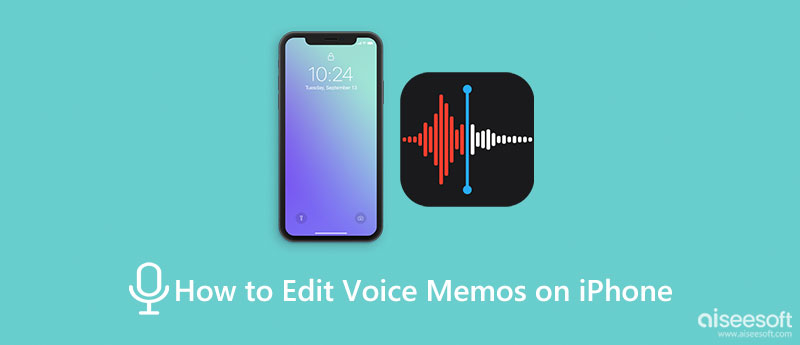
Smakämnen Appen Röstmemo är underskattad, men den har fullt fungerande redigeringsfunktioner, och det finns en anledning. Den allt-i-allo-redigeringsfunktionen den ger till bordet ersätter ljudinspelningen med ett nyare inspelat klipp och trimning. Ändå är det fördelaktigt för dem som gör en podcast eftersom de enkelt kan spela in delen på nytt istället för hela och trimma ljudklippet om det behövs. Så om du vill veta hur det här fungerar, håll utkik när vi presenterar för dig hur du redigerar röstmemon på din iPhone nedan.
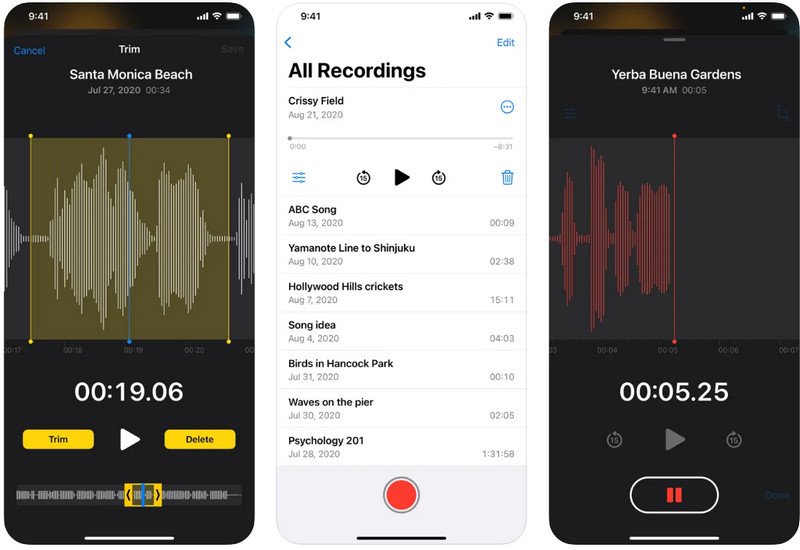
Plockning av Aiseesoft Screen Recorder är det bästa alternativet när du redigerar ljudklippet du har spelat in, till och med bättre än vad en typisk inbyggd kan ge. Appen fungerar bra för att spela in ljudklipp med olika bithastigheter, kanaler och inspelningstyper (systemljud eller via mikrofon). Till skillnad från Voice Memo fungerar den här appen bra på Windows och Mac, vilket innebär att du kan spela in och redigera inspelningen på stationära plattformar utan begränsningar, till och med en vattenstämpel i slutet av utgången. För att lära dig hur redigering av röstmemon på Mac fungerar med den här appen, följ stegen nedan.
100 % säker. Inga annonser.
100 % säker. Inga annonser.
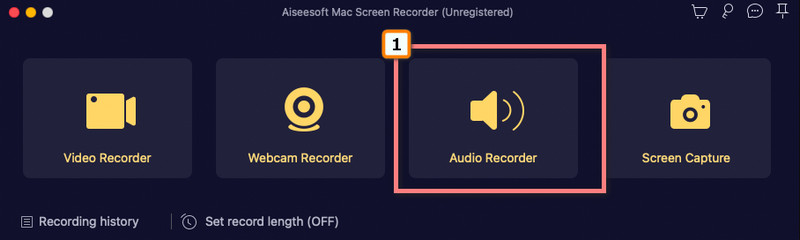
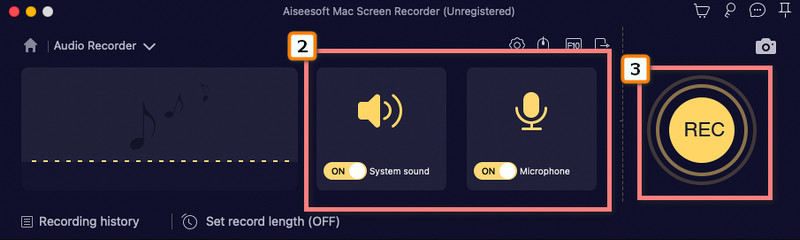
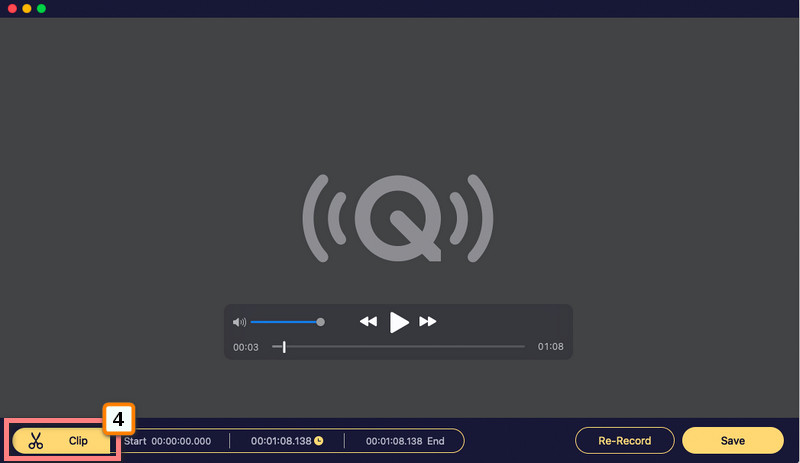
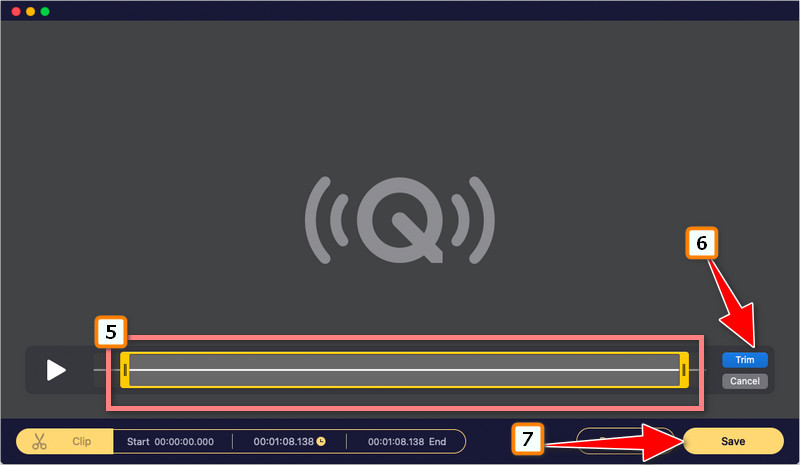
Förutom att redigera videor och bilder, Vid. Kul - Videoredigerare är en ansvarsfull applikation för att justera ljudklippet så att det låter bättre. Det är en kostnadsfri app på vilken mobil enhet som helst för att utföra snabb redigering som gynnar både nybörjare och avancerade redaktörer. Appen har ett användarvänligt gränssnitt och alla dess funktioner är redan tillgängliga på huvudskärmen när du har öppnat den, vilket innebär att du enkelt kan komma åt de funktioner du vill använda med den här appen. Om du vill veta mer om applikationen är det bättre att använda den och gå till Playstore eller Appstore också, installera eller skaffa den, använd den sedan enkelt och helt gratis!
Vad är ljudklippsformatet på Voice Memo?
Voice Memo är en förinstallerad röstinspelare som använder M4A som ett standardljudformat för att spara de klipp som spelas in. Till skillnad från MP3 är M4A mindre populärt, och endast ett fåtal redaktörer stöder redigering av nämnda format. Om du hittar en M4A ljudredigerare, det är bättre att ladda ner det eftersom det kan finnas ett tillfälle du behöver det, särskilt om du spelar in ljudklipp på röstmemo.
Finns det någon specificerad längd för inspelning av röstmemo?
Baserat på forskning har inspelning av ljudklipp med röstmemo inga begränsningar. Det har dock restriktioner. Eftersom den inte har någon begränsning på varaktigheten, är den enda begränsningen som denna app har att den förbrukar enhetens interna lagring tills den är full, och inspelningen kommer att stoppa när det händer.
Kan jag hämta raderade röstmemon på min iPhone?
Jo, det är möjligt, och det behövs ingen professionell hjälp när du har lärt dig hur man gör hämta raderade röstmemon på din iPhone. Det finns redan hundratals lösningar som du kan hitta på webben, men var försiktig med vad du väljer att följa.
Slutsats
Lätt rätt? Redigera röstmemon på iPhone är inte så svårt som många kanske tror, speciellt om du har en detaljerad tutorial som den här. Vi hoppas att du har lärt dig värdefulla saker från den här artikeln, och om du tror att det här är till hjälp är det bättre att dela det med dina vänner, familj och gemenskap, för om detta blev till hjälp för dig, kan det också vara till hjälp för dig. del.

Aiseesoft Screen Recorder är den bästa skärminspelningsprogramvaran för att fånga alla aktiviteter som onlinevideor, webbkamerasamtal, spel på Windows / Mac.
100 % säker. Inga annonser.
100 % säker. Inga annonser.